
Come recuperare file cancellati su Android senza computer [Aggiornato]

Eliminare accidentalmente file importanti dal tuo dispositivo Android può essere stressante, ma sapere come recuperare file cancellati su Android senza un computer può farti risparmiare tempo e fatica. Fortunatamente, esistono diversi metodi per ripristinare i dati persi direttamente dal telefono, senza bisogno del computer. Dall'utilizzo della cartella Eliminati di recente allo sfruttamento di servizi cloud come Google Drive e Google Foto, puoi recuperare rapidamente foto, video e altri file eliminati . In questa guida ti guideremo attraverso i modi più efficaci per recuperare i tuoi file senza bisogno di strumenti informatici o software complicati. Esploriamo le migliori soluzioni per il recupero dati Android .
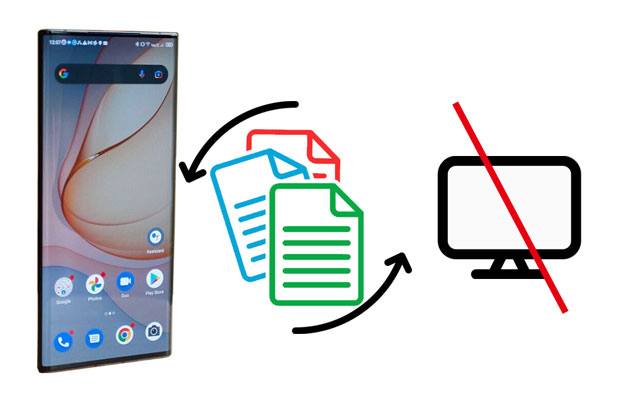
Questa parte include cinque modi possibili per recuperare file cancellati su Android senza utilizzare un computer. A seconda dei tipi di file e del backup disponibile o meno, otterrai metodi diversi per ritrovare i preziosi dati.
Come sai, le foto e i video eliminati dall'app Galleria rimarranno nell'album Eliminati di recente per un massimo di 30 giorni. Pertanto, quando non riesci a scoprire alcune immagini significative, puoi verificare se si trovano nell'album Eliminati di recente all'interno dell'app Galleria prima della scadenza del periodo.
Come posso recuperare le foto cancellate definitivamente da Android senza il PC?
Passaggio 1. Avvia l'app Galleria sul tuo telefono Android e fai clic su "Album".
Passaggio 2. Trova e tocca l'opzione "Eliminati di recente".
Passo 3. Fai clic sull'immagine o sul video che desideri recuperare e tocca per selezionarne altro.
Passaggio 4. Premi "Ripristina" per ripristinarli negli album originali.

Supponiamo che tu abbia precedentemente caricato i tuoi video e le tue foto dal tuo smartphone Android all'app Google Foto. In tal caso, puoi ripristinare direttamente gli elementi eliminati dall'app Google Foto.
Per recuperare foto e video cancellati da Google Foto:
Passaggio 1. Apri l'app Google Foto sul tuo dispositivo Android e tocca il pulsante "Menu" nell'angolo in alto a sinistra.
Passo 2. Scegli "Cestino" e scegli le immagini o i filmati che desideri ripristinare.

Passaggio 3. Fare clic sul pulsante "Ripristina".
Google Drive è un'altra ottima scelta per gli utenti Android per eseguire il backup di file multimediali, documenti e altri dati. Se l'hai già fatto in precedenza, avrai la possibilità di recuperare i file eliminati dal backup di Google Drive senza un computer.
Come recuperare file eliminati definitivamente da Google Drive su Android ?
Passaggio 1. Esegui l'app Google Drive sul tuo dispositivo Android e assicurati di aver effettuato l'accesso con lo stesso account utilizzato per il backup.
Passaggio 2. Tocca "Il mio disco" e scegli il file di backup appropriato.
Passaggio 3. Scegli i video, le immagini o i file che desideri ripristinare.
Passaggio 4. Scaricali sul tuo dispositivo Android .

Come l'app Galleria, Google Play Music conserva la musica eliminata per 60 giorni. Pertanto, puoi ripristinare i brani eliminati da Google Play Store sul tuo telefono Android prima che vengano eliminati per sempre.
Ecco come:
Passaggio 1. Apri Google Play Music sul tuo telefono Android e tocca l'opzione "Cestino" nella sezione Menu.
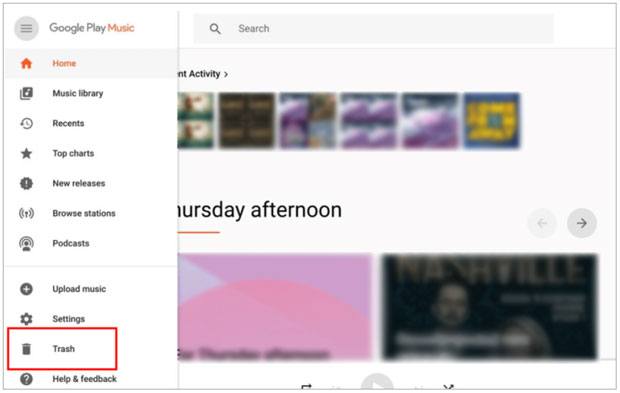
Passaggio 2. Seleziona "Altro" > la musica desiderata da ripristinare > premi "Annulla eliminazione".
Supponiamo che tu abbia fatto una copia dei tuoi file importanti sulla scheda SD Android . È possibile accedere direttamente ai file eliminati dalla scheda SD.
Come posso recuperare i file cancellati definitivamente dal mio Android senza un PC?
Passaggio 1. Inserisci la scheda SD nel tuo smartphone Android e apri la cartella in cui sono archiviati i tuoi backup.

Passaggio 2. Scegli i file che desideri ripristinare e tocca il pulsante "Sposta" o "Copia".
Passaggio 3. Definire una cartella di archiviazione interna per salvare i file ripristinati.
Cosa succede se non riesci a ripristinare i dati cancellati utilizzando i metodi sopra indicati? Puoi utilizzare Coolmuster Lab.Fone for Android per recuperare file persi dal tuo telefono o tablet Android senza un backup. Tuttavia, funziona su un computer.
I punti salienti di Coolmuster Lab.Fone for Android :
È possibile recuperare i dati cancellati da un Android senza backup? Controlliamo insieme.
01 Avviare il software sul computer dopo l'installazione.
02 Collega il tuo dispositivo Android al computer utilizzando un cavo USB e attiva il debug USB seguendo le istruzioni visualizzate sullo schermo. Successivamente, quando vedi l'interfaccia di selezione dei dati, scegli i tipi di file che desideri recuperare e premi "Avanti".

03 Quindi, segui le istruzioni visualizzate sullo schermo per scansionare il tuo dispositivo Android finché non visualizza tutti i file sul pannello di sinistra.

Nota: se non riesci a trovare i file desiderati, esegui il root del tuo dispositivo e riprova.
04 Scegli il tipo di file desiderato nella finestra di sinistra e visualizza l'anteprima degli elementi nella categoria. Successivamente, seleziona i dati che desideri recuperare e fai clic sul pulsante "Ripristina" in basso.

Videoguida
Il recupero dei file eliminati sul tuo dispositivo Android senza un computer è possibile utilizzando funzionalità integrate come la cartella Eliminati di recente, Google Foto e Google Drive. Puoi anche recuperare i file da una scheda SD direttamente sul tuo telefono se ne è stato eseguito il backup. Tuttavia, se non disponi di un backup e i file vengono persi in modo permanente, utilizzare Coolmuster Lab.Fone for Android con un computer può aiutarti a recuperarli. Sia che tu stia utilizzando l'archiviazione nel cloud o strumenti di ripristino, questi metodi offrono una varietà di opzioni per ripristinare i tuoi dati importanti sul tuo dispositivo Android .
Articoli correlati:
Come recuperare video cancellati dal telefono Android senza root
Come ripristinare file cancellati da tablet Android con/senza backup
Come recuperare file PDF cancellati su telefoni e tablet Android ? (RISOLTO)
Come recuperare i messaggi cancellati su Samsung senza computer [Risolto]





